TikTok-ის დიზაინი და გამოყენებადობა ძალიან მარტივია და აპლიკაცია რაც შეიძლება მარტივს ხდის ვიდეოს შექმნას და ურთიერთქმედებას. აპის ფუნქციებისა და ვარიანტების დიდი მოცულობა მას ართულებს.

შეგიძლიათ შეცვალოთ TikTok წარწერა გამოქვეყნების შემდეგ? Შეგიძლია ტოკ ტოკის ვიდეოს რედაქტირება ატვირთვის შემდეგ? შეგიძლიათ წაშალოთ ვიდეო ატვირთვის შემდეგ? ეს კითხვები მხოლოდ მცირე ნაწილს წარმოადგენს მკითხველებისგან და ღირს ყველა მათგანის ნახვა. წაიკითხეთ, რომ გაიგოთ, თუ როგორ შეგიძლიათ შეცვალოთ TikTok წარწერა გამოქვეყნების შემდეგ.
TikTok წარწერის რედაქტირება გამოქვეყნების შემდეგ
TikTok არ გაძლევთ საშუალებას დაარედაქტიროთ ვიდეოს წარწერა გამოქვეყნების შემდეგ. თუმცა, არსებობს გამოსავალი, ისე თქვენ არ გჭირდებათ ერთი და იგივე შინაარსის ჩაწერა და ხელახლა გამოქვეყნება.
თუ ვივარაუდებთ, რომ თქვენ დაიჭერთ პრობლემას წარწერით ვიდეოს ცხოვრების დასაწყისში, პრობლემის მოგვარება შედარებით ადვილია იმავე ვიდეოს თქვენს პროფილზე ხელახლა ატვირთვით. რა თქმა უნდა, ეს ტექნიკურად არ არის რედაქტირება, მაგრამ ეს არის ამის გაკეთების ერთადერთი გზა.
მიჰყევით ამ ნაბიჯებს წარწერის განახლებისთვის:
- შეეხეთ “მე“ ხატულა თქვენი ეკრანის ქვედა მარჯვენა მხარეს
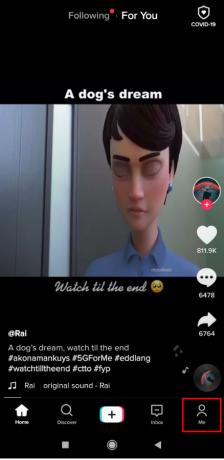
- აირჩიეთ ვიდეო, შემდეგ შეეხეთ "ჰორიზონტალური ელიფსისი" (სამი ჰორიზონტალური წერტილი) მარჯვნივ.

- აირჩიეთ "ვიდეოს შენახვა."

- ვიდეოს შენახვის შემდეგ ხელახლა გამოაქვეყნეთ ახალი წარწერით. დააწკაპუნეთ “+” სიმბოლო ეკრანის ბოლოში.

- აირჩიეთ "ატვირთვა" წითელი ჩანაწერის ღილაკის მარჯვენა მხარეს.

- თქვენ იხილავთ თქვენი სურათებისა და ვიდეოების სიას. აირჩიეთ TikTok-დან შენახული, შემდეგ შეეხეთ "შემდეგი."

- კიდევ ერთხელ, შეეხეთ “შემდეგი” ზედა მარჯვენა კუთხეში. თქვენ შეგიძლიათ დაამატოთ ტექსტი, სტიკერები და შეცვალოთ ეფექტები ამ გვერდზე.

- მესამედ შეეხეთ "შემდეგი" ეკრანის ქვედა მარჯვენა ნაწილში.

- განაახლეთ წარწერა და შეცვალეთ თქვენი აუდიტორიის პარამეტრები.

- აირჩიეთ "პოსტი."

- თქვენი ახლად განახლებული კონტენტი გამოჩნდება თქვენს ქრონიკაში, მაგრამ არ დაგავიწყდეთ ორიგინალური ვიდეოს წაშლა. შეეხეთ "მე" ხატულა საწყისი გვერდის ბოლოში.

- აირჩიეთ ვიდეო, რომლის წაშლაც გსურთ, შემდეგ შეეხეთ "ჰორიზონტალური ელიფსისი" (სამი ჰორიზონტალური წერტილი) ვიდეოს მარჯვენა მხარეს.
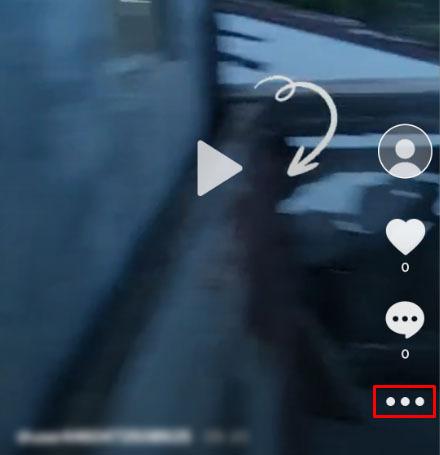
- „გაუქმების“ ბმულის ზემოთ ნაჩვენები ვარიანტების რიგში, გადაახვიეთ მარჯვნივ (ასეთის არსებობის შემთხვევაში) და აირჩიეთ "წაშლა."
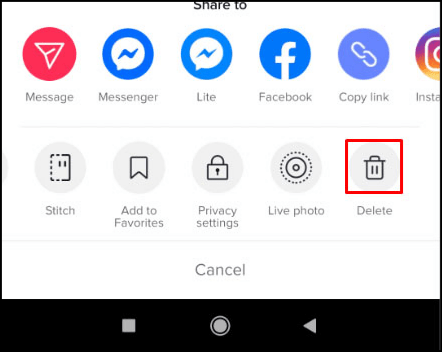
- დაადასტურეთ თქვენი არჩევანი შეხებით "წაშლა."

ზემოაღნიშნული ნაბიჯების გამოყენების მინუსი არის ის, რომ თქვენ დაკარგავთ ნებისმიერ კომენტარს ან მოიწონებთ თავდაპირველად გამოქვეყნებულ ვიდეოს. თუმცა, თუ პრობლემა საკმარისად ადრე დაიჭირეთ წარწერით, არ უნდა გამოტოვოთ ბევრი ჩართულობა.

როგორ გავაკეთოთ რედაქტირება მონახაზში
როგორც ხედავთ, რედაქტირების გაკეთება ადვილი არ არის. თქვენ უნდა გადმოწეროთ ვიდეო, ხელახლა ატვირთოთ, გააკეთოთ რედაქტირება და შემდეგ გამოაქვეყნოთ TikTok-ზე. თუმცა, თქვენ შეგიძლიათ თავიდან აიცილოთ ეს სირთულე, თუ პირველად გამოაქვეყნებთ თქვენს ვიდეოს მონახაზად.
მონახაზი არის გამოუქვეყნებელი ვიდეო, რომელსაც სხვები ვერ ხედავენ, მაგრამ მაინც შეგიძლიათ დაბრუნდეთ და შეცვალოთ ცვლილებები. აი, როგორ უნდა გააკეთოთ რედაქტირება მონახაზში:
- გახსენით TikTok და ეწვიეთ თქვენს პროფილს. შემდეგ, შეეხეთ "ნახაზები." აირჩიეთ ვიდეო, რომლის რედაქტირება და გამოქვეყნება გსურთ.

- შეეხეთ "უკან" ისარი ზედა მარცხენა კუთხეში.

- შეასრულეთ ნებისმიერი საჭირო რედაქტირება მუსიკაში, ტექსტში და ა.შ. შემდეგ, შეეხეთ "შემდეგი" ბოლოში.

- დაარედაქტირეთ თქვენი სუბტიტრები, აუდიტორია და ყდის ფოტო. შემდეგ, შეეხეთ "პოსტი" გამოაქვეყნოთ თქვენი ვიდეო ან აირჩიოთ "ნახაზები" შესანახად და შემდგომში მეტი რედაქტირების გასაკეთებლად.

შენიშვნა: ფრთხილად იყავით, რომ თქვენი მონახაზები ინახება თქვენს TikTok ანგარიშში, მაგრამ თუ წაშლით TikTok აპს ან გაასუფთავებთ ქეშს, ყველა თქვენი მონახაზი წაიშლება.
TikTok Post-ის რედაქტირების ხშირად დასმული კითხვები
როგორ ამატებთ ტექსტს TikTok ვიდეოს?
აპში ვიდეოს ჩაწერის და ნიშანზე დაჭერის შემდეგ, შეგიძლიათ დაამატოთ ტექსტი თქვენს TikTok ვიდეოებს. თქვენ დააჭირეთ ტექსტის ველს მარჯვენა კუთხეში, შემდეგ გამოჩნდება ვიდეოს მეტი ვარიანტი, მათ შორის ტექსტის ფერი და შრიფტი. როდესაც დაასრულებთ ტექსტის დამატებას თქვენს TikTok-ში, დაამატეთ ნებისმიერი სხვა ფილტრი, რომლის დამატებაც გსურთ, შემდეგ დაასრულეთ იგი.
შემიძლია თუ არა მონახაზს სუბტიტრების დამატება მისი შენახვის შემდეგ?
აბსოლუტურად! თქვენ შეგიძლიათ ბევრი შესწორება შეასრულოთ თქვენს მონახაზებში, რათა დასრულდეს ისინი გამოქვეყნებამდე. თქვენ მხოლოდ უნდა შეეხოთ მას, რომლის განახლებაც გსურთ და დაამატეთ თქვენი სუბტიტრები. შემდეგ, შეგიძლიათ ან ხელახლა შეინახოთ ვიდეო მონახაზად, ან გამოაქვეყნოთ ის, რომ ყველამ ნახოს.
როგორ ჭრით ვიდეოს TikTok-ზე?
რომ TikTok ვიდეოს მორთვაახლის ჩასაწერად დააჭირეთ ღილაკს „+“.
ვიდეოს ჩაწერის შემდეგ, დააჭირეთ ღილაკს „ხმის დამატება“ ზედა მარჯვენა კუთხეში, შემდეგ დააჭირეთ „წითელ ღილაკს“ ხმის ჩასაწერად. დააჭირეთ ღილაკს "შემოწმება" ქვედა მარჯვენა კუთხეში და შემდეგ იპოვით "Trim" ხატულას ზედა მარჯვენა კუთხეში.
ვიდეოს სიგრძის რედაქტირების დასრულების შემდეგ დააჭირეთ ღილაკს „შემდეგი“ და შეგიძლიათ დაამატოთ ეფექტები.
შემიძლია შევცვალო საუნდტრეკი TikTok ვიდეოზე?
საუნდტრეკის შეცვლა ცოტა უფრო რთულია. იმის გამო, რომ აუდიო შენახულია ორიგინალ ვიდეოში, თქვენ ვერ შეძლებთ აუდიოს დუბლირებას მესამე მხარის გარეშე რედაქტირების აპლიკაცია. ვინაიდან TikTok ვიდეოების უმეტესობა ტუჩის სინქრონიზებულია, საუნდტრეკის შეცვლამ შესაძლოა სინქრონიზაცია დაარღვიოს. საუნდტრეკი ფენად ემატება ვიდეოს შექმნისას და შემდეგ ინახება როგორც ერთი ფაილი.
თუმცა, ეს მეთოდი გადაგიყვანთ რედაქტირების ეკრანზე, ამიტომ ღირს გადაღება.
შემიძლია გავაკონტროლო ვის შეუძლია კომენტარი გააკეთოს ჩემს TikTok ვიდეოზე?
Დიახ, შეგიძლია. ეს არის სრული კონტროლი იმით, რომ თქვენ შეგიძლიათ აკონტროლოთ ვის შეუძლია კომენტირება მოახდინოს თქვენს მიერ ატვირთულ ვიდეოზე და არა ცალკეულზე, მაგრამ თქვენ შეგიძლიათ ამის გაკეთება. პარამეტრი არის კონფიდენციალურობის მენიუში.
1. შეეხეთ ვერტიკალურ ელიფსს (სამ წერტილიანი ხატულა) TikTok-ის მთავარი ეკრანიდან.
2. აირჩიეთ კონფიდენციალურობა შემდეგი ეკრანიდან.
3. შეცვალეთ უსაფრთხოების პარამეტრები ვის შეუძლია გამომიგზავნოს კომენტარები.
თქვენი ანგარიშის გასაჯაროებისთვის აირჩიეთ "ყველა" ვისაც შეუძლია გამოგიგზავნოთ კომენტარები ან აირჩიოს "Მეგობრები" რომ მხოლოდ მეგობრები გახადონ. თქვენ ასევე ხედავთ პარამეტრებს „ვის შეუძლია ჩემთან დუეტი“, „ვინ შეუძლია ჩემზე რეაგირება“ და „ვინ შეიძლება გამომიგზავნოს შეტყობინებები“ იმავე განყოფილებაში. თქვენ შეგიძლიათ დაარედაქტიროთ ეს პარამეტრები, რათა აკონტროლოთ ვის შეუძლია თქვენთან დაკავშირება აპის გამოყენებით.




